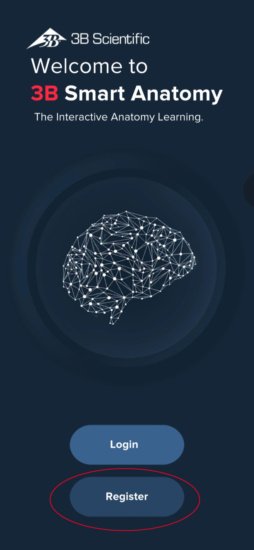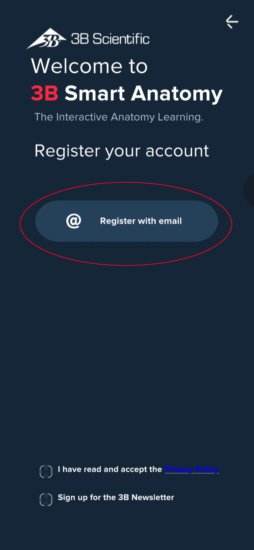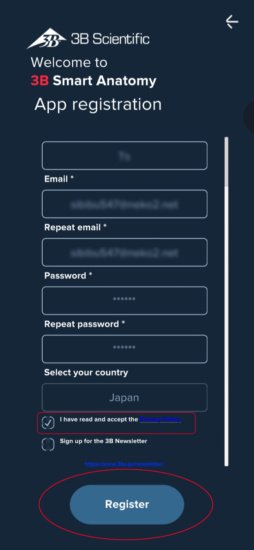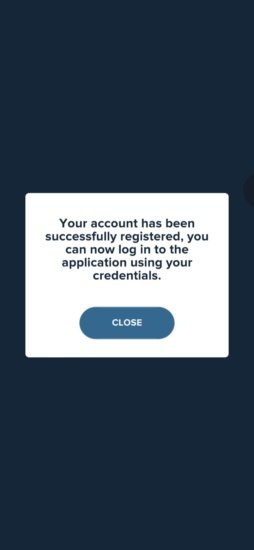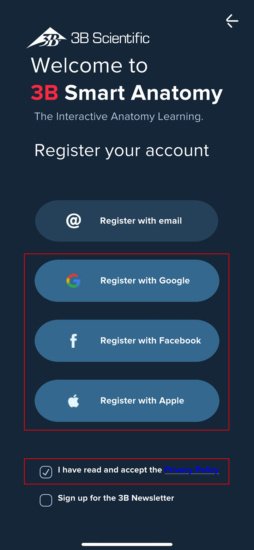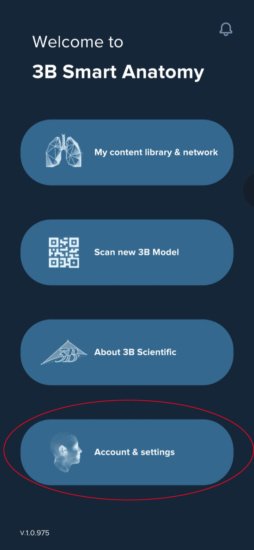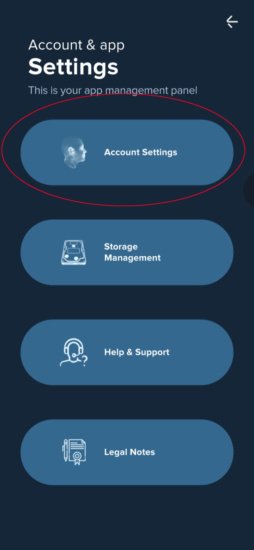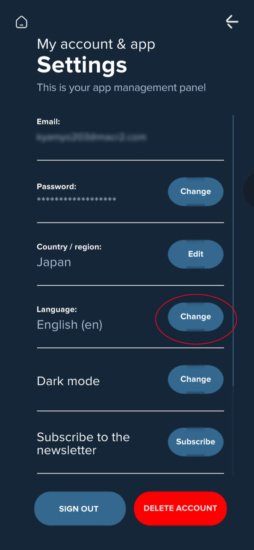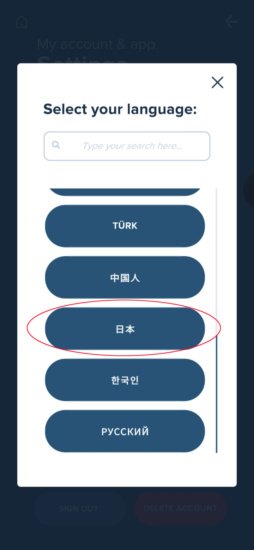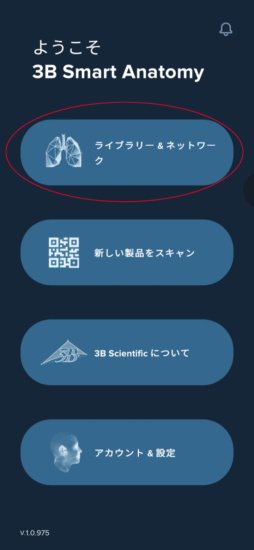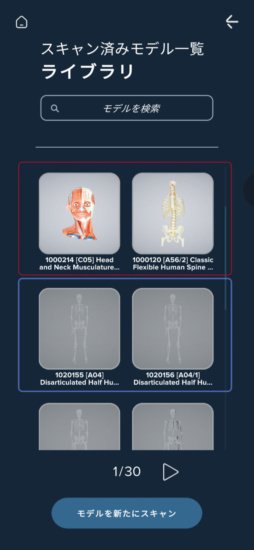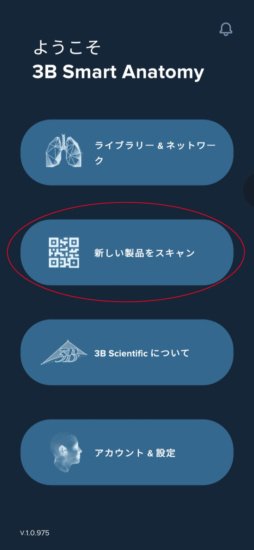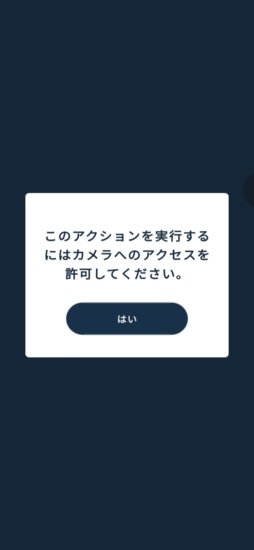目次
準備
3B Smart Anatomy アプリをダウンロードします。
*上記リンク以外に,製品に付与されたQRコードをカメラで読み取ることでも,アプリダウンロード画面に進めます。
アプリを起動すると、ログイン(Login)、登録(Register)の選択画面が開きます。初めてご利用になる場合はRegister、登録済みで再インストールなどをされた方はLoginへお進みください。
登録の手順
eメールで登録する場合
ソーシャルアカウントで登録する場合
*ご利用の環境により,表示されるソーシャルアカウントが異なる場合がございます。
選択したソーシャルアカウントの設定画面が開きますので,3B Smart Anatomyの接続を許可してください。
表示言語を日本語にする
3D画像を閲覧する
製品未登録の状態でも,数点の3Dモデルが閲覧可能です。
お手元の製品をライブラリに追加する:モバイルアプリ
製品付属のQRコードをスキャンすると,製品がライブラリに追加され,3Dモデルの閲覧が可能になります。
お手元の製品をライブラリに追加する:PCアプリ
PCアプリに製品を追加する場合も、モバイル機器が必要です。
モバイル機器が使えない環境の場合,以下でご紹介する手順のうちモバイルの部分のみ,モバイルネットワークが利用可能な場所で行ってください。
- PCアプリでアカウントを作成
- モバイル機器にもアプリをインストール
- 2のモバイル機器のアプリに,PCで作ったアカウントでログイン
- モバイル機器で製品の登録(上記モバイルアプリでの製品追加の項目をご参照ください)
- 登録内容がPC版アプリにも反映されます。
- モバイル側のアプリはアンインストールしていただいて構いません